Kui teil on OEM-kaubamärgiga arvuti, antakse teile tavaliselt taastemeedium või kõvaketta taastamispartitsioon. Ja arvuti taastamine OEM-i taastamisvalikute abil paneks kogu eelinstalleeritud tarkvara koos draiveritega tagasi.
Kuid kui kasutate kohandatud ehitatud arvutit, kuhu on installitud Windowsi jaemüügiversioon, peate iga kord, kui teete puhta installimise, installima süsteemi iga seadme draiverid. Jällegi on tõenäoline, et olete valesti paigutanud draiverid sisaldava originaalse CD / DVD.
Peale isiklike failide ja rakendusespetsiifiliste andmefailide ja sätete varundamise on siin mõned täiendavad sammud, mida peate järgima, kui otsustate Windowsi installimise puhastada.
1. Hoidke originaaltarkvara ja draiveri installimise CD-d valmis.
2. Tehke täielik draivipildi varundamine, eelistatavalt välisele draivile. See võib olla kasulik, kui soovite taastada faili või kohandatud sätted, millest olete varem märkamata jäänud - faile / sätteid saab taastada varupildi lisamisega.
3. Varundage oma seadme draiverid - kui ülalolev punkt 1 pole kadunud draiveri CD-de tõttu võimalik või kui tootja sait ei hostita enam draiverit.
See artikkel hõlmab draiveri varundamise osa. Pärast puhas installimist taastate draiverid varundusest.
Kolmandate osapoolte seadme draiverite varundamine
Seadme draiverite varundamiseks on kaks võimalust, kasutades Windowsi sisseehitatud tööriistu. Üks viis on kasutada DISM-i tööriista ("Deployment Image Servicing and Management Tool") ja teine PowerShelli abil. PowerShell võib DISM-i kutsuda taustal niikuinii.
DISM-i kasutamine seadme draiverite eksportimiseks
Avage käsuviip (Admin) ja tippige järgmine käsk:
dism / online / ekspordi-juht / sihtkoht: d: \ draiverid-varundus

See varundab praeguses Windowsi installis oleva kolmanda osapoole draiveripakettide kogu D: \ draivi kausta Drivers-Backup .
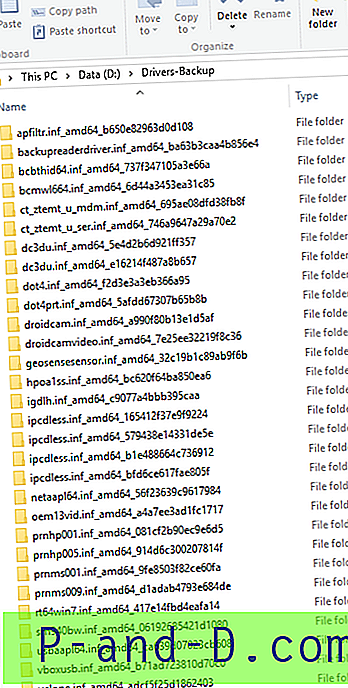
PowerShelli kasutamine seadme draiverite eksportimiseks
Käivitage PowerShell administraatorina ja käivitage järgmine käsk:
Export-WindowsDriver -Online -Destination D: \ Draiverid-varundamine

Tulemus on sama. See varundab draivereid täpselt samal viisil nagu ülalpool.
Draiverite taastamine varundusest
Pärast Windowsi puhast installimist proovige seadme draiverid käsitsi installida (või kui Windows seda küsib), proovige järgmist.
Avage seadmehaldur ja paremklõpsake riistvara ja klõpsake käsku Uuenda draiveritarkvara
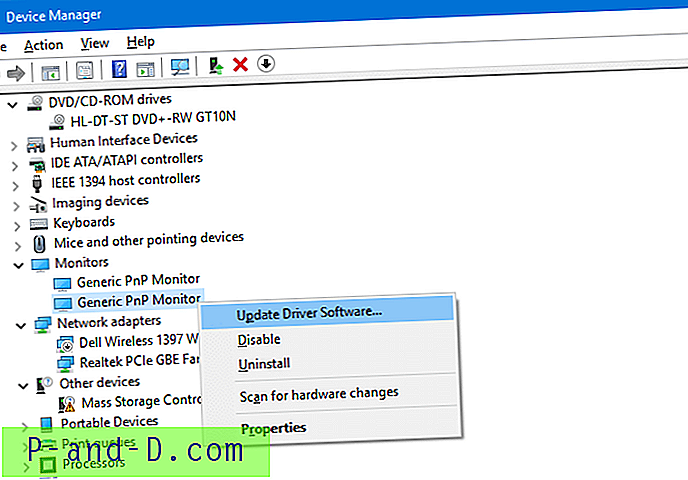
Valige 2. suvand, Sirvi minu arvutist draiveri tarkvara
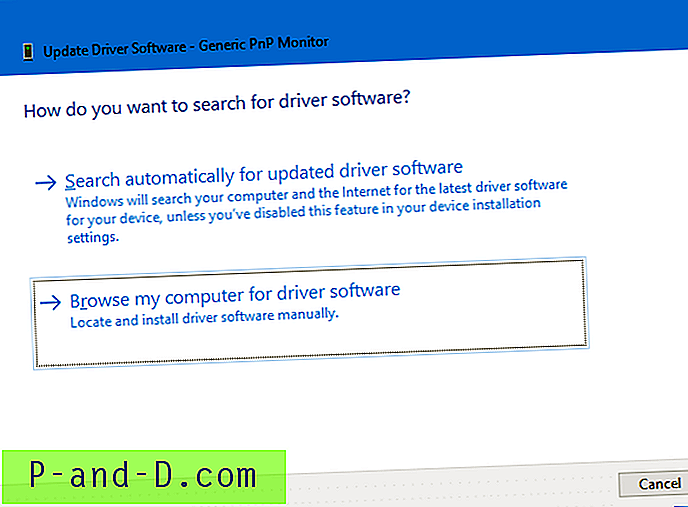
Mainige draiverite varunduskausta teed.
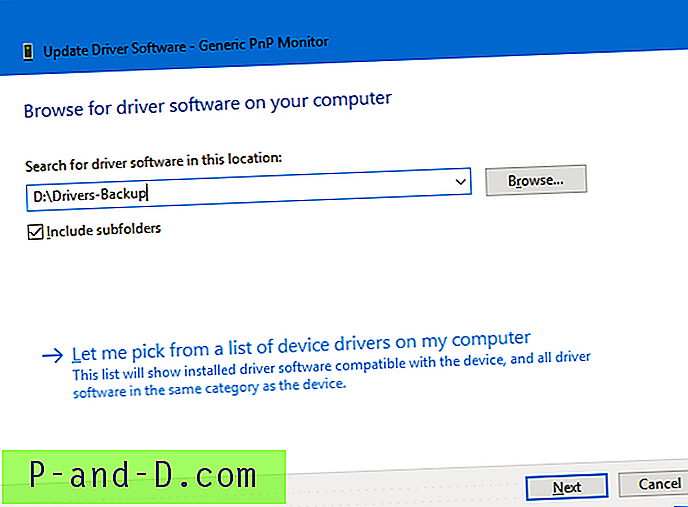
Klõpsake nuppu Edasi ja Windows leiab ja valib automaatselt alamkaustadest vajalikud draiverid, kui "Kaasa alamkaustad" on lubatud.
Nii on suurepärase DISM-i tööriista abil draiverite varundamise ja taastamise ülesanne lihtsaks ja hõlpsaks tehtud.

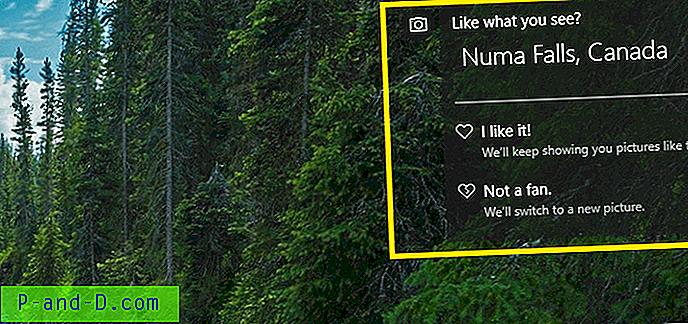



![[Parandus] Windowsi funktsioonide sisse või välja lülitamine on Windows 10 puhul tühi](http://p-and-d.com/img/microsoft/556/turn-windows-features.jpg)